Macbook(マック ノートブック)のバッテリー節約方法について調べました
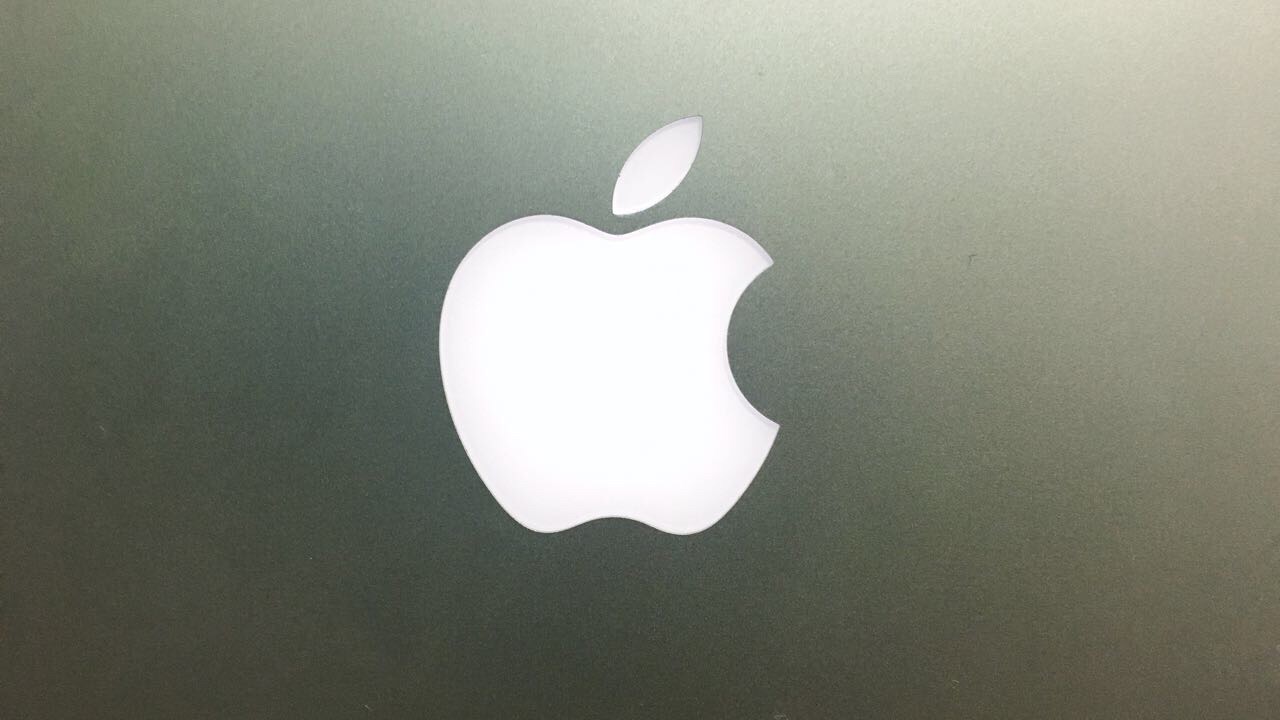
1分でも長く作業するために…
外に出るとついつい気になるのが
“自分が持っている機器のバッテリー残量”
きっと僕だけではないはず。
今回のお題は
“Macでバッテリーを有効に、そしてギリギリまで作業するにはどのような設定にしたらよいのか”
を調べてみました。
目次
バッテリーの持ちを良くするには?
Macbookのディスプレイの輝度を下げます
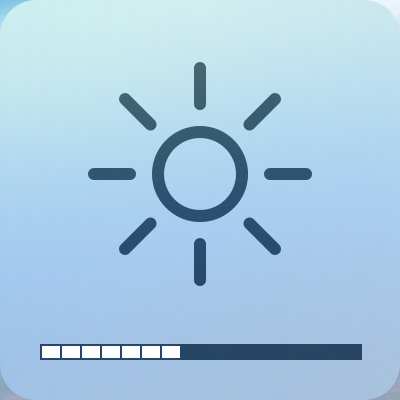
Macで最も電力消費が激しいのはディスプレイ。明るさを落とすことで電池の持ちは劇的に変わります。
F1キー(暗い)とF2キー(明るい)を使って、適宜調整します。
起動中のアプリの確認を行います
今、本当に作業に必要なアプリなのか、起動しているアプリを見直します。
どのアプリがバッテリーを消費しているかを確認します
「OS X Mavericks(マーベリックス)」以降、メニューバーのバッテリーアイコンをクリックすると…
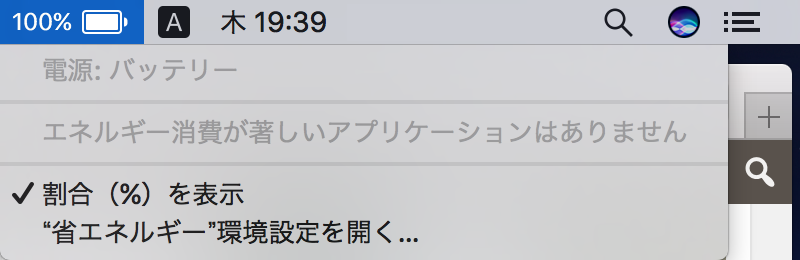
「エネルギー消費が著しいアプリケーション」
という表示が出てきて、確認できます。
こちらで消費が著しいアプリを判断し、終了させることで対応できそうです。
バックライトキーボードのバックライトを無効化にします
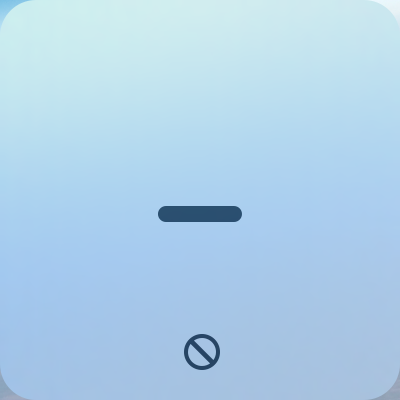
キーのバックライトが無効化になるまでF5キーを押します。
省エネルギー設定を確認します
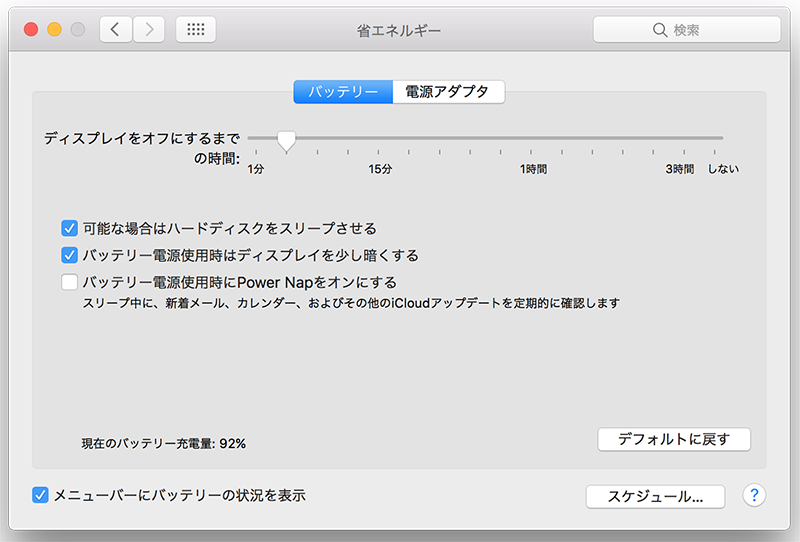
「システム環境設定」→「省エネルギー」→「ディスプレイをオフにするまでの時間」
を短めに設定することで、ディスプレイの点灯時間が短縮され、バッテリー持ちの伸びが期待出来ます。
また、その下の
- 可能な場合はハードディスクをスリープさせる
- バッテリー電源使用時はディスプレイを少し暗くする
もあわせてチェックを入れておきます。
(思い切って)Wi-Fiをオフにします
![]()
作業しているものがWi-Fiに接続する必要が無いのであれば、思い切ってWi-Fiをオフにします。
Wi-Fiをオフにするだけで電池持ちは劇的に伸びます。
Bluetoothの場合も同じなのですが、Wi-Fiほどの効果はない(実感)と思いましたので、それほど神経質にならなくても良いかもしれません。
ブラウザを「Google Chrome」から「Safari」に変更します
![]()
↓↓↓↓↓↓↓↓↓↓↓↓↓↓↓
![]()
「Google Chrome」のバッテリー消費が激しいのは普段作業していてとても感じます。調べてみますと、ブラウザを変えるだけでモバイルの使用時間に1時間以上もの差が出るそうです。普段「Google Chrome」でブラウズしている方には中々(拡張機能を駆使していると余計に移行が難しいですね…)そう簡単に移行することができないとは思いますが、電池持ちがどうしようもない場合は乗り換えることを検討した方が良いかもしれません。
クラウドサービスを確認します
![]()
Macbookを使っていて気が付いたのですが、DropBoxを同期しているとCPUに大きな負荷がかかって、Macの性能が低下していると感じることがありました。僕は、一時的にDropBoxの同期を停止しています。それによって電池の節約になりましたし、余計な通信もせず通信量の節約になります。また、CPUパワーも使わずに済みます。
Time Machine
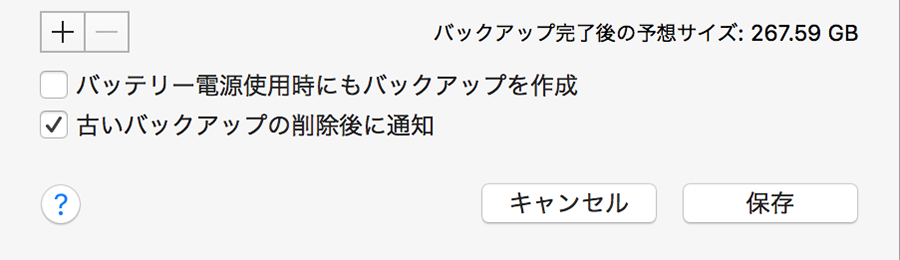
Time Machineもバッテリーで作業している時は切ってしまいます。
電源に繋いでいる時でも大丈夫です。
「システム環境設定」→「Time Machine」の「オプション」→「バッテリー電源使用時にもバックアップを作成」
こちらのチェックが外れていることを確認します。
バッテリーのメンテナンスを行います
Mac内部のメンテナンスを定期的に実行しなければならないのと同じように、Macのバッテリーもメンテナンスが必要です。
Macの電池持ちを長持ちさせるために、月に1度のペースで実行した方がよいメンテナンス方法をまとめました。
- Macを電源アダプタに繋ぎフル充電します。少なくともそのまま2時間は電源アダプタに繋げた状態で使用します。
- 電源アダプタを外した状態で使用し続けバッテリーがなくなるまで使い続けます。 “完全放電”
- バッテリーが無くなるとMacは自動的にスリープモードに入ります。そのまま5時間以上放置します。
- その後、電源を再接続しフル充電します。
